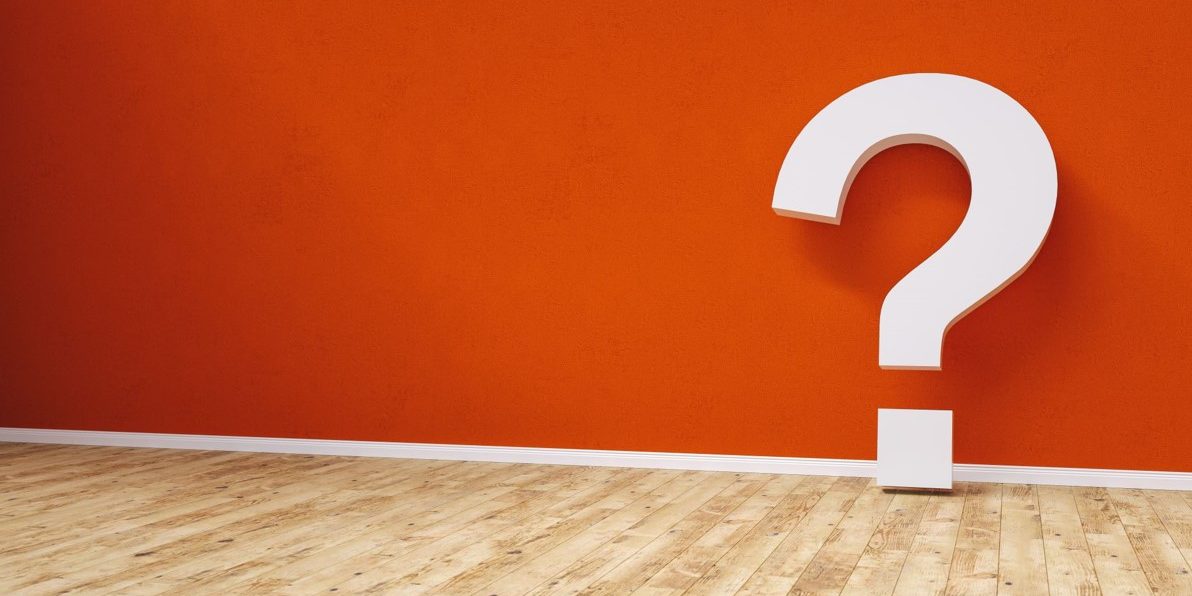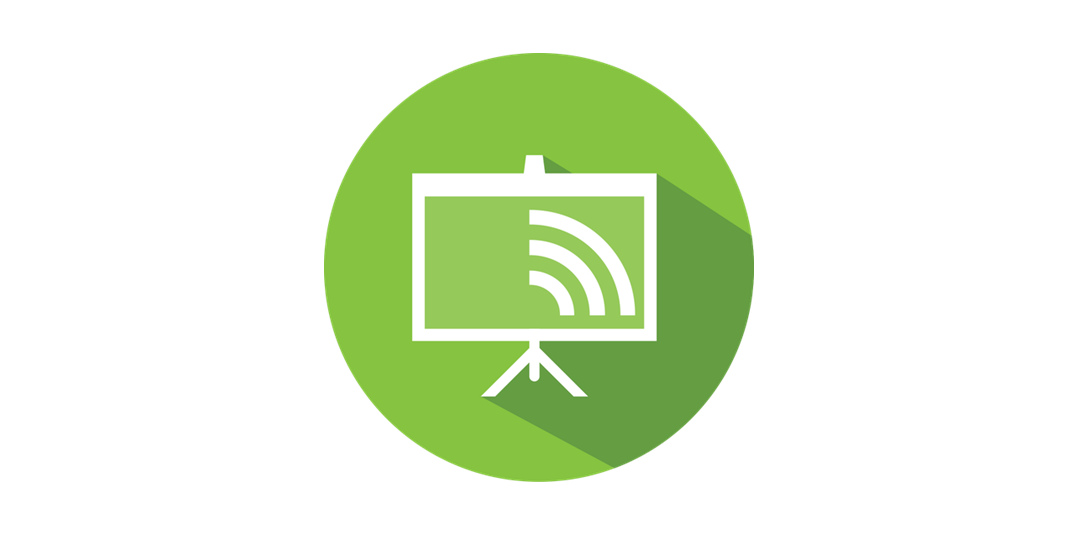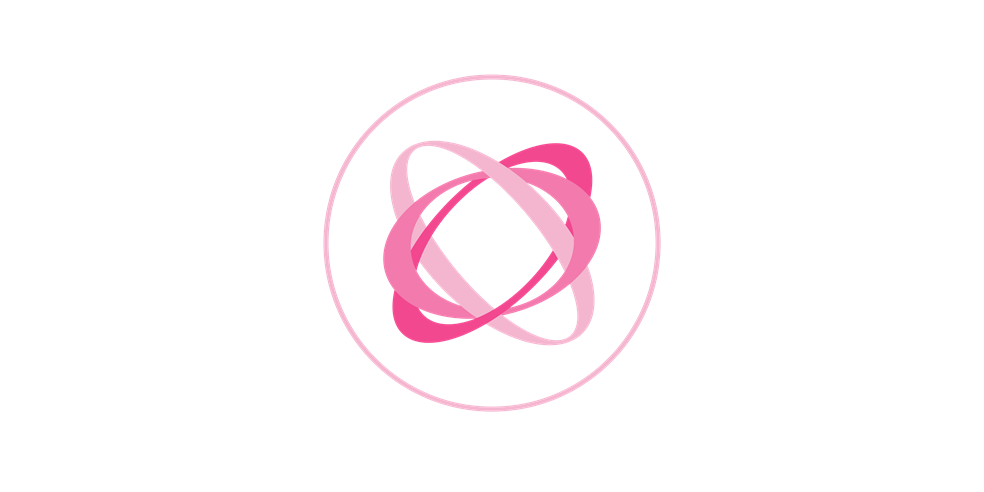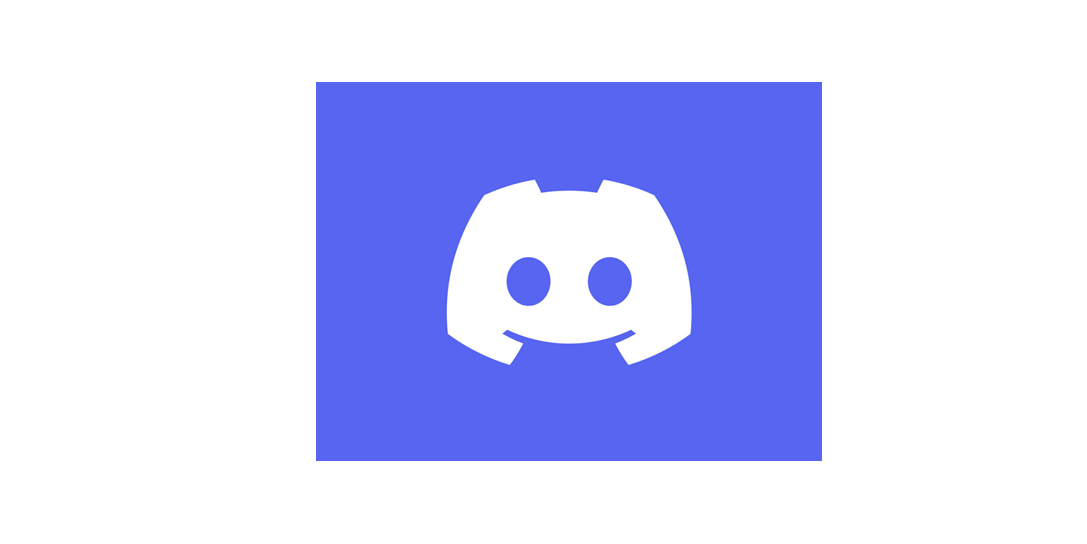Der Lern-App-Index ist ein Gemeinschaftsprojekt in einem aktuell laufenden Uni-Seminar (Wintersemester 2021/2022) und deshalb vorerst noch ein geschlossenes System. Wir denken aber perspektivisch darüber nach, wie auch andere Personen am Lern-App-Index mitarbeiten können.
MIRO
Überblick
Smartphone / Tablet / Desktop
Sprache: Englisch
Registrierung notwendig
Kostenfrei nutzbar (eingeschränkt)
Miro ist eine Online-Plattform zur kollaborativen Arbeit auf Whiteboards. Whiteboards können einerseits von Grund auf selbst gestaltet werden. Dabei stehen gängige Strukturelemnte (geometrische Formen, Pfeile, Post-Its) zur Verfügung, die sich z.B. für die Dokumentation und Strukturierung von Brainstormings oder zu Erstellung von Flussdiagrammen eignen. Außerdem steht eine Sammlung an Vorlagen zur Verfügung, z.B. für Ideensammlungen, Mind-Maps und Projektplanung. Über die Generierung eines Links können Sie Leute einladen sich ihr Miro-Board anzusehen oder daran mitzuarbeiten. Über den Präsentationsmodus folgen die eingeladenen Personen Ihnen automatisch.
Zugang zum Tool: https://miro.com/
Miro ist eine browserbasierte Online-Plattform, kann also über alle Endgeräte genutzt werden.
Darüber hinaus ist Miro als Desktop-Anwendung sowie als App für Smartphones und Tablets verfügbar.
Unterstützte Betriebssysteme:
Android | iOs | Windows | Mac
Registrierung
Für die Nutzung ist ein Account notwendig. Dieser kann über eine Registrierung erstellt werden. Die Anmeldung ist ebenfalls mithilfe eines Google-, Microsoft-Office-, Apple- oder Facebook-Account möglich.
Für Personen mit denen Sie Ihre Miro-Boards teilen und gemeinsam bearbeiten wollen ist kein eigener Account notwendig. Über die Weitergabe eines Freigabelinks können Sie beliebig viele Personen auf Ihr Miro-Board einladen.
Kosten
In der kostenfreien Variante können Sie bis zu drei eigene Miro-Boards erstellen zu denen Sie unbegrenzt viele Personen zum Anschauen oder Mitarbeiten einladen können. Außerdem stehen Ihnen einige Vorlagen zur Verfügung.
In der kostenpflichtigen Variante können Sie beliebig viele Miro-Boards anlegen und zum kollaborativen Arbeiten teilen, sowie einige weitere Funktionen nutzen. Eine Übersicht der Preis- und Funktionsstruktur finden Sie unter:
Ob die Nutzung von registrierungspflichtigen digitalen Tools in der Ausbildung datenschutzkonform ist, kann an dieser Stelle nicht pauschal beantwortet werden. Dies ist neben gesetzlichen Regelungen auch immer vom Einsatzzweck und unternehmensinternen Bestimmungen abhängig.
Im Fall von MIRO stimmen Nutzer:innen beispielsweise bei der Erstellung eines Nutzerkontos der Übertragung von personenbezogenen Daten in die USA zu. Die Verwendung in einer öffentlichen Schule ist daher z. B. nur nach Einholen einer Genehmigung möglich.
Mehr Informationen bietet die Seite datenschutz-schule.info
https://datenschutz-schule.info/datenschutz-check/miro-board-online-whiteboard/
Erster Eindruck
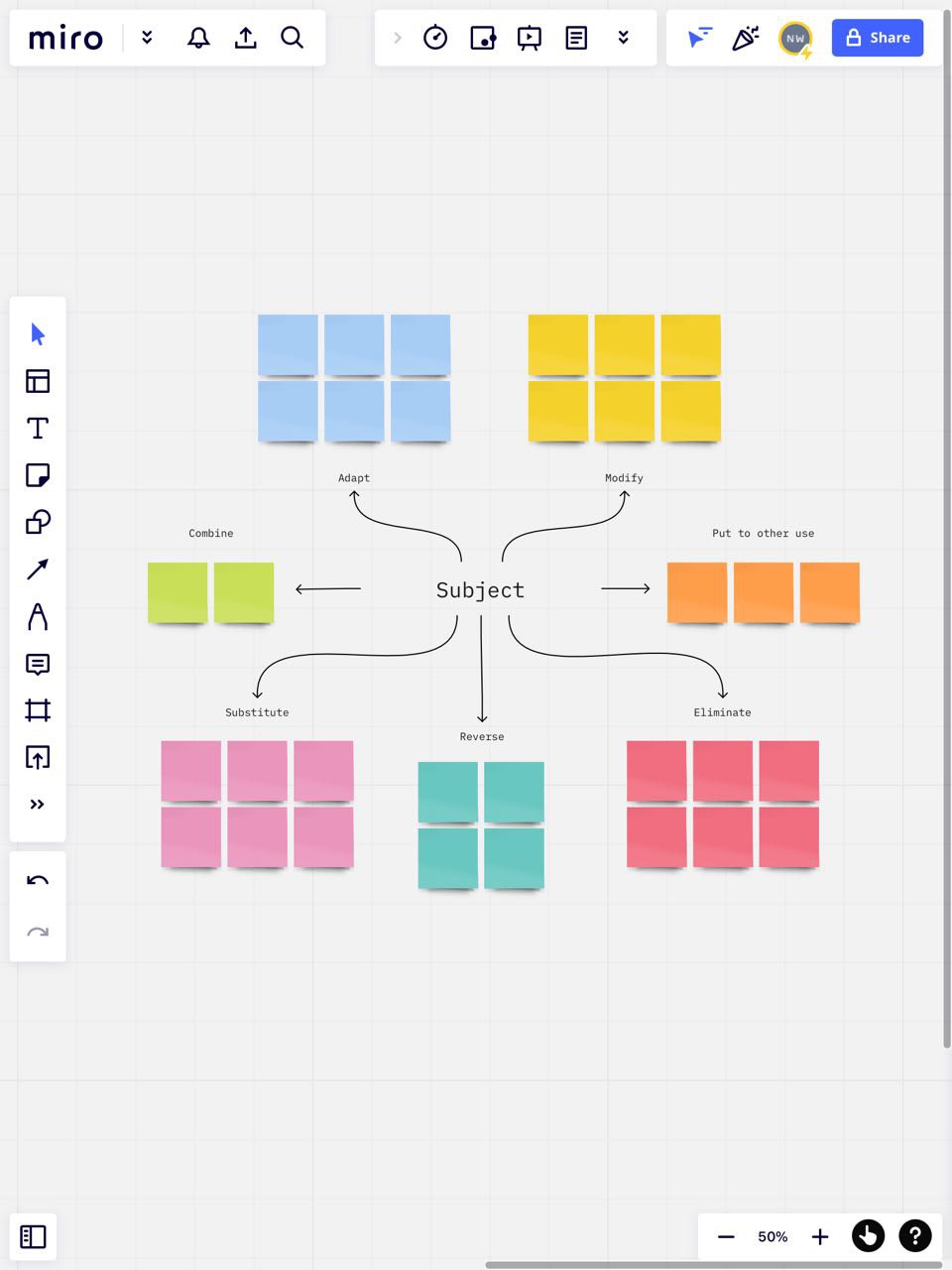
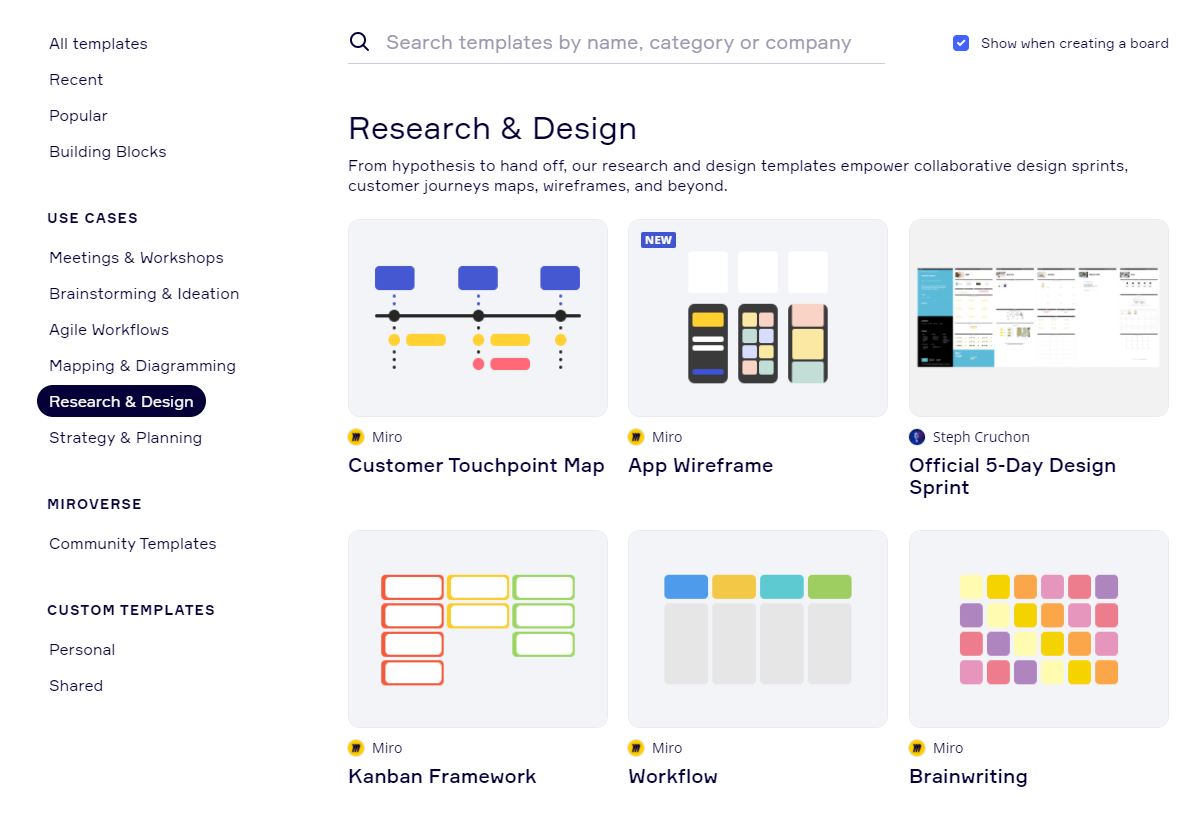
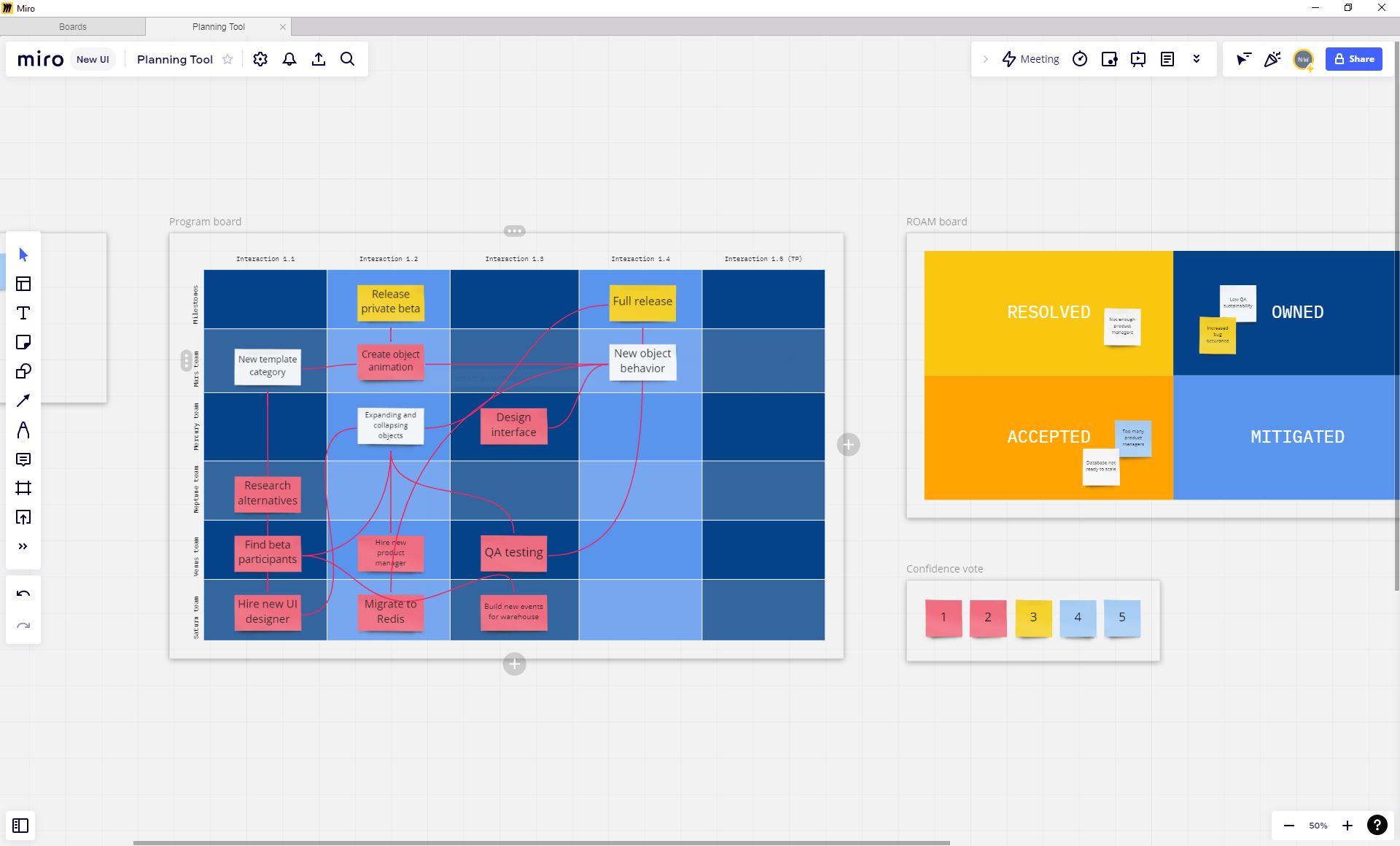
Didaktische Einsatzszenarien
Brainstorming ist eine bewährte Methode um mit einer Lerngruppe in ein neues Thema einzusteigen. Im ersten Schritt werden zu einem vorgegegebenen Begriff assoziierte Begriffe oder Sachverhalte gesammelt und dokumentiert.
Im nächsten Schritt werden die gesammelten Begriffe im Plenum geclustert und zueinander in Zusammenhang gestellt.
Umsetzung in Miro:
Erstellen Sie ein neues Miro-Board und platzieren Sie ein Textfeld mit dem gewünschten Begriff in der Mitte des Bildschirms. Alternativ können Sie auch ein entsprechendes Template aufrufen (z.B. S.C.A.M.P.E.R.) und nach Ihren Bedürfnissen anpassen.
Teilen Sie anschließend den Freigabelink mit Ihrer Lerngruppe. Die Lernenden können nun an eigenen Endgeräten auf das Board zugreifen und z.B. Post-Its mit ihren Assoziationen hinzufügen.
Anschließend können Sie im Plenum die Begriffe durchgehen, strukturieren, neu anordnen und zueinander in Beziehung setzen.
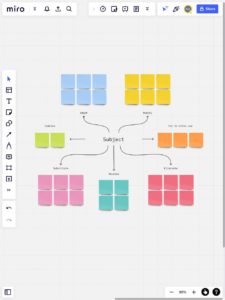
Lehrkräfte und Bildungspersonal stehen durch die Corona-Pandemie vor der Herausforderung Unterricht und Ausbildungsprojekte mithilfe digitaler Tools zu gestalten. Methoden aus Präsenzformaten – inbesondere jene für die Erarbeitung in Gruppen – können nicht ohne weiteres in Online-Formate umgewandelt werden.
Mithilfe eines Miro-Boards können Gruppen via Internet gemeinsam (synchron und asynchron) auf einem Miro-Board zusammenarbeiten. Recherche- und/oder Aufgabenergebnisse können dokumentiert werden und strukturiert – als eine Art Poster – zusammengestellt und präsentiert werden.
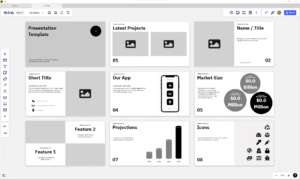
Zu Lernsituationen und Projektaufgaben, die selbständiges Lernen und Arbeiten fördern sollen, gehört immer auch die Planung des Vorgehens seiten der Lernenenden sowie eine kontinuierliche Dokumentation des Projektfortschritts.Insbesondere bei Gruppenarbeiten kann die kollaborative Arbeit über Miro dabei behilflich sein. Vorhandene Vorlagen zur Projektarbeit können übernommen oder aber den eigenen Wünschen und Anforderungen angepasst werden.Vorteil ist, dass die erarbeiteten Ergebnisse direkt pärsentiert werden können, ohne sie in eine Präsentationssoftware übertragen zu müssen.
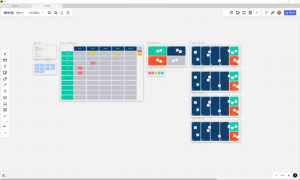
Tutorials



Erste Schritte
Auf der Homepage miro.com können Sie sich kostenfrei registrieren oder sich mithilfe eines Google-, Slack-, Office-, Apple- oder Facebook-Accounts anmelden.
Sie erhalten eine Bestätigungsmail, in der Sie ihre Registrierung bzw. die Verknüpfung mit einem der genannten Accounts bestätigen müssen. Erst im Anschluss daran können Sie sich mit Ihren festgelgten Anmeldedaten anmelden und mit der Arbeit an Ihrem ersten Board beginnen.
Kehren Sie zurück auf die miro.com Homepage und melden sich mit Ihren festgelgten Anmeldedaten an.
Miro erleichtert ihnen den Einstieg, in dem zu beginnd er Nutzung Hinweise und Tipps gegeben werden.
Nach der Anmeldung können Sie direkt mit Ihrem ersten Miro-Board beginnen.
Legen Sie ein erstes Miro-Board. Klicken Sie sich durch die zur Verfügung stehenden Strukturelemente, um die Möglichkeiten zu erkunden. Werfen Sie ebenfalls einen Blick in die Sammlung von Templates. Eine gute Inspriation, was mit dem tool alles möglich ist.
es gibt viel zu entdecken. Sollten Sie den Überblick verlieren, schauen Sie sich eins der Video-Tutorials an. So gelingt der Einstieg leichter.
Erzeugen Sie über den blauen „Share“ Button in der Ecke oben rechts einen Freigabelink. Sie können wählen, ob eingeladene Personen lediglich ihr persönliches Miro-Board sehen können oder mit Ihnen gemeinsam an der Weiterentwicklung des Boards mitwirken können.
Schicken Sie diesen Link an eine:n Kolleg:in und erproben das kollaborative Arbeiten.